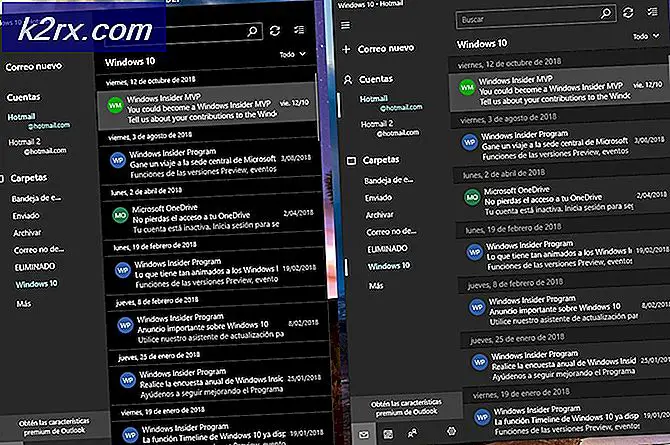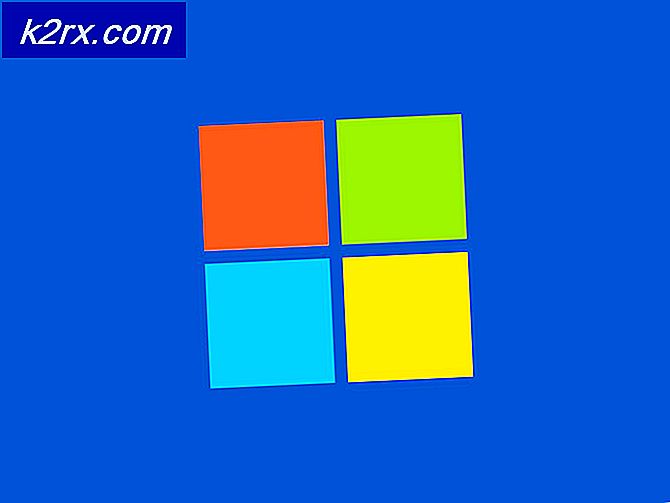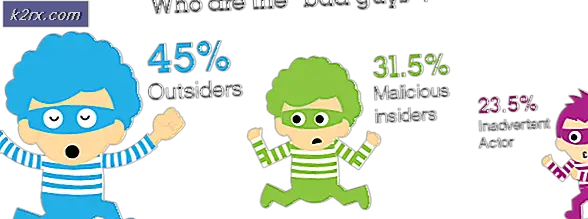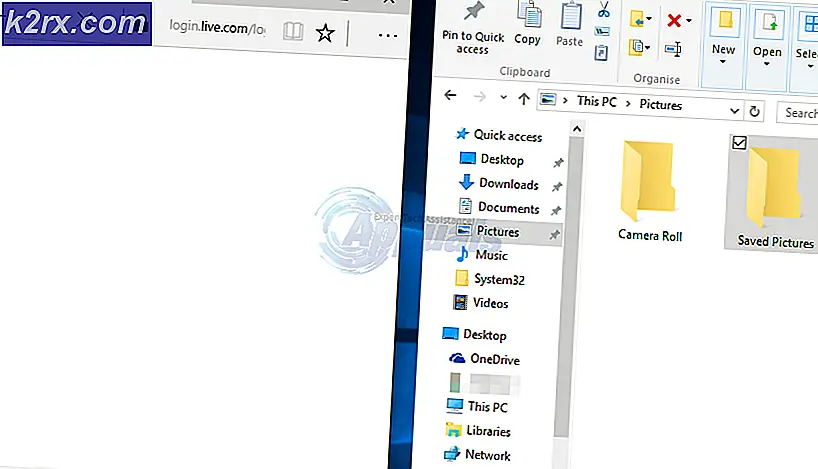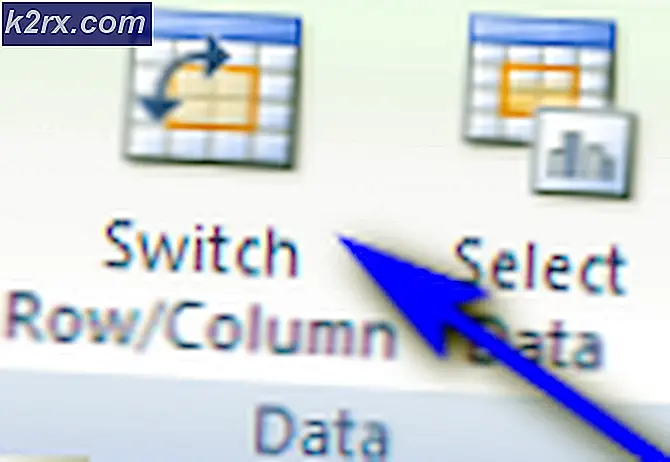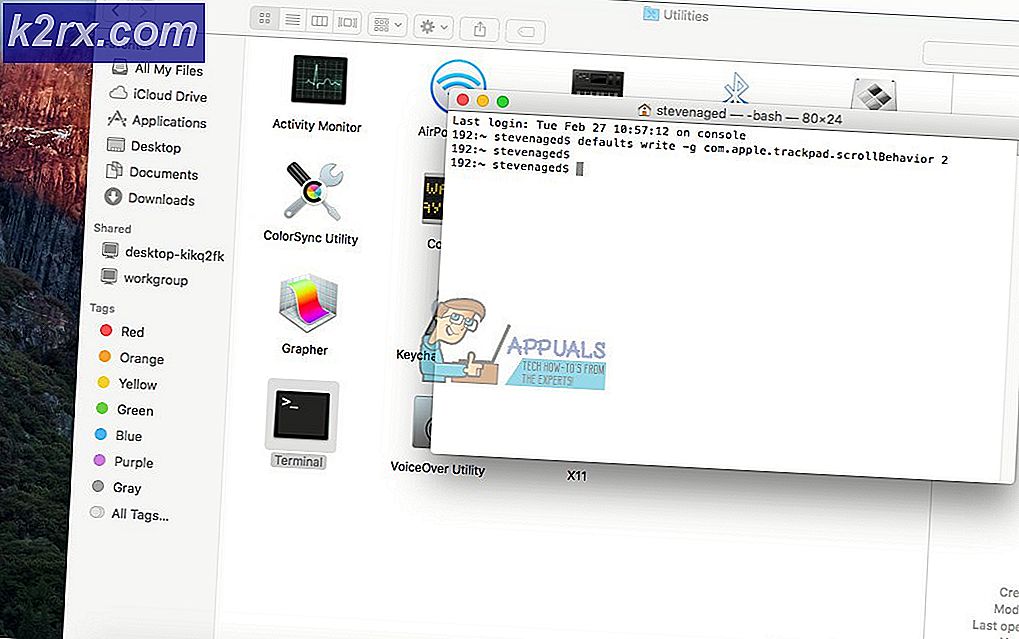Hoe Microsoft Security Essentials Error 0x80040154 te repareren
De foutcode 0x80040154 kan zonder voorafgaande waarschuwing worden getoond. De meeste slachtoffers van deze fout zeggen dat hun systemen tijdens de laatste sessie goed werkten. De fout 0x80040154 kan zich presenteren met berichten gerelateerd aan Microsoft Security Essentials. De fout voorkomt ook dat de gebruikers Microsoft Security Essentials openen of de-installeren. Houd er rekening mee dat de foutcode 0x80040154 kan worden weergegeven in verschillende stadia tijdens het gebruik van Windows, bijvoorbeeld wanneer u een e-mailtoepassing of skype, enz. Opent, maar deze oplossing is specifiek voor de gebruikers die geconfronteerd worden met de fout, wanneer zij hun computer aanzetten of wanneer ze proberen Microsoft Security Essentials te starten.
Het probleem wordt voornamelijk geassocieerd met Microsoft Security Essentials. Soms zijn er mogelijk antivirusprogramma's die in strijd zijn met Microsoft Security Essentials. Meestal blijven ze, zelfs als u de beveiligingstoepassingen verwijdert, nog altijd conflicteren met andere beveiligingsprogramma's omdat het installatieprogramma de bestanden niet correct heeft opgeschoond. Een andere reden hiervoor kan een infectie zijn die de bestandsstructuur van Microsoft Security Essentials heeft veranderd.
Het probleem kan worden opgelost door Microsoft Security Essentials te verwijderen. Maar soms kunt u het programma niet verwijderen uit programma's en onderdelen van Windows, dus probeer eerst methode 1 en doorloop alle methoden totdat Microsoft Security Essentials is verwijderd.
Methode 1: Systeemherstel
Als de foutcode 0x80040154 net is weergegeven op uw computer, is de meest waarschijnlijke oorzaak dat u een aantal geïnfecteerde software hebt gedownload. Zelfs als u niet meer weet dat u iets nieuws op de pc hebt geïnstalleerd, is het toch raadzaam om een systeemherstel uit te voeren.
Door Systeemherstel uit te voeren, keert u uw computer terug naar een eerder tijdstip. Met andere woorden, het maakt de systeemwijzigingen ongedaan die je hebt gemaakt na de tijd waarop je herstelt. Dus als de fout wordt weergegeven vanwege iets dat u op de pc hebt geïnstalleerd, zou het probleem moeten verdwijnen.
- Houd Windows- toets ingedrukt en druk op R
- Type rstrui. exe en druk op Enter
- Klik op Volgende
- Selecteer nu het herstelpunt waar u naartoe wilt gaan. U kunt het exacte tijdstip zien waarop het systeemherstelpunt werd aangemaakt. Selecteer de meest recente
- Klik op Volgende . (u kunt ook op scannen voor de betreffende programma's klikken om te controleren welke programma's door dit systeemherstel zullen worden beïnvloed)
- Klik op Voltooien en klik vervolgens op Ja .
Nu zal uw computer opnieuw opstarten en enige tijd nodig hebben om te herstellen. Wacht tot het klaar is.
Opmerking: u kunt Systeemherstel alleen uitvoeren als u Systeembescherming hebt ingeschakeld. U kunt het systeem niet herstellen als de systeembeveiliging was uitgeschakeld en het systeem geen eerder opgeslagen herstelpunten bevat.
Dus als je een scherm zoals dit ziet:
Dan betekent dit dat deze methode niet voor u werkt.
Methode 2: Verwijder andere anti-malwareprogramma's
Zorg ervoor dat u andere antimalware-programma's zoals Norton en McAfee etc. op uw systeem hebt verwijderd. Als u dat niet hebt gedaan of als u niet meer weet of u het hebt geïnstalleerd of niet, volgt u de onderstaande stappen
- Houd Windows- toets ingedrukt en druk op R
- Type appwiz. cpl en druk op Enter
- Zoek naar elk antimalware-programma. Als u er een vindt, klikt u erop
- Klik op Verwijderen
Houd er rekening mee dat de antimalware-programma's soms vooraf zijn geïnstalleerd op het systeem. Zelfs als u een geïnactiveerde proef op uw computer hebt geïnstalleerd, maakt u de installatie ongedaan.
Opmerking: soms blijven er enkele achtergebleven bestanden achter op het systeem, zelfs als u een programma verwijdert. Om deze te verwijderen, gaat u hierheen en downloadt u de opschoningstool voor uw specifieke antimalware-programma (dat u zojuist hebt gedeïnstalleerd). Voer nu de opschoonhulpprogramma uit om de resterende bestanden op te schonen.
Methode 3: Microsoft Security Essentials verwijderen (gebruikelijke manier)
Als de malware-infectie de bestandsstructuur van Microsoft Security Essentials heeft gewijzigd, wordt het probleem opgelost door het programma te verwijderen en opnieuw te installeren.
Ga hierheen en voer de tool uit. De tool bevat enkele updates die de Microsoft Security Essentials repareren zonder het programma te verwijderen en opnieuw te installeren. Als u klaar bent, controleert u of het systeem de fout nog steeds vertoont.
Als de bovenstaande tool het probleem niet oplost, verwijder dan Microsoft Security Essentials zelf van de Remove Programs and Features
- Houd Windows- toets ingedrukt en druk op R
- Type appwiz. cpl en druk op Enter
- Lokaliseer Windows Security Essentials en klik erop
- Klik op Verwijderen
Volg de instructies op het scherm om het programma te verwijderen.
Methode 4: Microsoft Security Essentials verwijderen met mseremoval.bat
- Houd de Windows- toets ingedrukt en druk op R
- Typ Kladblok en druk op Enter
- Kopieer en plak de onderstaande regels in het Kladblok
cd / d% ProgramFiles% \ Microsoft Security Client
setup.exe / x
TASKKILL / f / im MsMpEng.exe
TASKKILL / f / im msseces.exe
net stop MsMpSvc
sc verwijder MsMpSvc
REG VERWIJDEREN HKEY_LOCAL_MACHINE \ SYSTEM \ CurrentControlSet \ services \ MsMpSvc / f
REG DELETE HKEY_LOCAL_MACHINE \ SOFTWARE \ Microsoft \ Microsoft Antimalware / f
REG DELETE HKEY_LOCAL_MACHINE \ SOFTWARE \ Microsoft \ Microsoft Security Client / f
REG DELETE HKEY_LOCAL_MACHINE \ SOFTWARE \ Policies \ Microsoft \ Microsoft Antimalware / f
REG VERWIJDEREN HKEY_LOCAL_MACHINE \ Software \ Microsoft \ Windows \ Huidige versie \ Run \ MSC / f
REG VERWIJDEREN HKEY_CLASSES_ROOT \ Installer \ Producten \ 4C677A77F01DD614880F352F9DCD9D3B / f
REG DELETE HKEY_CLASSES_ROOT \ Installer \ Products \ 4D880477777087D409D44E533B815F2D / f
REG DELETE HKEY_LOCAL_MACHINE \ SOFTWARE \ Microsoft \ Windows \ CurrentVersion \ Uninstall \ Microsoft Security Client / f
REG DELETE HKEY_LOCAL_MACHINE \ SOFTWARE \ Microsoft \ Windows \ CurrentVersion \ Uninstall \ {774088D4-0777-4D78-904D-E435B318F5D2} / f
REG DELETE HKEY_LOCAL_MACHINE \ SOFTWARE \ Microsoft \ Windows \ CurrentVersion \ Uninstall \ {77A776C4-D10F-416D-88F0-53F2D9DCD9B3} / f
REG VERWIJDEREN HKEY_CLASSES_ROOT \ Installer \ UpgradeCodes \ 1F69ACF0D1CF2B7418F292F0E05EC20B / f
REG DELETE HKEY_CLASSES_ROOT \ Installer \ UpgradeCodes \ 11BB99F8B7FD53D4398442FBBAEF050F / f
REG VERWIJDEREN HKEY_LOCAL_MACHINE \ SOFTWARE \ Microsoft \ Windows \ CurrentVersion \ Installer \ UserData \ S-1-5-18 \ Products \ 4C677A77F01DD614880F352F9DCD9D3B / f
REG DELETE HKEY_LOCAL_MACHINE \ SOFTWARE \ Microsoft \ Windows \ CurrentVersion \ Installer \ UserData \ S-1-5-18 \ Products \ 4D880477777087D409D44E533B815F2D / f
REG DELETE HKEY_LOCAL_MACHINE \ SOFTWARE \ Microsoft \ Windows \ CurrentVersion \ Installer \ UpgradeCodes \ 11BB99F8B7FD53D4398442FBBAEF050F / f
REG VERWIJDEREN HKEY_LOCAL_MACHINE \ SOFTWARE \ Microsoft \ Windows \ CurrentVersion \ Installer \ UpgradeCodes \ 1F69ACF0D1CF2B7418F292F0E05EC20B / f
takeown / f% ProgramData% \ Microsoft \ Microsoft Antimalware / a / r
takeown / f% ProgramData% \ Microsoft \ Microsoft Security Client / a / r
takeown / f% ProgramFiles% \ Microsoft Security Client / a / r
REM Verwijder de MSE-mappen.
rmdir / s / q% ProgramData% \ Microsoft \ Microsoft Antimalware
rmdir / s / q% ProgramData% \ Microsoft \ Microsoft Security Client
rmdir / s / q% ProgramFiles% \ Microsoft Security Client
REM Stop de WMI en de afhankelijkheidsservices
sc stop sharedaccess
sc stop mpssvc
sc stop wscsvc
sc stop iphlpsvc
sc stop winmgmt
REM Verwijder de map Repository.
rmdir / s / q C: \ Windows \ System32 \ wbem \ Repository
sc stop
UITGANG
PRO TIP: Als het probleem zich voordoet met uw computer of een laptop / notebook, kunt u proberen de Reimage Plus-software te gebruiken die de opslagplaatsen kan scannen en corrupte en ontbrekende bestanden kan vervangen. Dit werkt in de meeste gevallen, waar het probleem is ontstaan door een systeembeschadiging. U kunt Reimage Plus downloaden door hier te klikken
- Klik nu op Bestand en selecteer vervolgens Opslaan
- Typ mseremoval.bat MET QOUTES in de sectie Bestandsnaam
- Selecteer Alle bestanden in de vervolgkeuzelijst in het gedeelte Opslaan als type
- Klik op Opslaan en sluit het Kladblok
- Ga naar de locatie waar u het Kladblok-bestand hebt opgeslagen.
- Klik met de rechtermuisknop op het bestand en selecteer Uitvoeren
Wacht tot het bestand klaar is met draaien. Je zult in staat zijn om zwarte vensters te zien verschijnen en verdwijnen zodra het is voltooid. Start nu uw computer opnieuw op en controleer of de fout nog steeds verschijnt of niet. U kunt Microsoft Security Essentials opnieuw installeren door naar de website van Microsoft te gaan als u dat wilt.
Methode 5: Microsoft Security Essentials verwijderen met opdrachtprompt
- Houd Windows- toets ingedrukt en druk op R
- Typ regedit. exe en druk op Enter
- Ga naar dit pad HKEY_LOCAL_MACHINE \ SOFTWARE \ Microsoft \ Windows \ CurrentVersion \ Uninstall \ Microsoft Security Essentials. Als u niet weet hoe u dit moet doen, volgt u de onderstaande stappen. Voer deze stappen uit in het linkerdeel van het venster.
- Zoek en dubbelklik op de map HKEY_LOCAL_MACHINE
- Zoek en dubbelklik op de map SOFTWARE
- Zoek en dubbelklik op de map Microsoft
- Zoek en dubbelklik op de Windows- map
- Zoek en dubbelklik op CurrentVersion- map
- Zoek en dubbelklik op de map Verwijderen
- Klik met de rechtermuisknop op Microsoft Security Essentials en selecteer Verwijderen . Sluit nu de ramen
- Druk één keer op Windows Key en typ cmd in het vak Zoekopdracht starten
- Druk tegelijkertijd op CTRL, SHIFT en ENTER ( CTRL + SHIFT + ENTER )
- Type CD C: \ programmabestanden \ microsoft security client \ backup \ x86 en druk op Enter als u Windows XP gebruikt. Typ CD C: \ Program Files \ Microsoft Security Essentials \ Backup \ x86 voor 32-bits versie of typ CD C: \ Program Files \ Microsoft Security Essentials \ Backup \ amd64 voor 64-bits versie en druk op Enter.
- Typ exe / u en druk op Enter
Hiermee wordt Microsoft Security Essentials verwijderd. Controleer nu of het systeem de fout nog steeds geeft.
Methode 6: Microsoft Fixit Tool voor het verwijderen van Microsoft Security Essentials
- Ga hierheen en klik op de download
- Na het downloaden voert u het bestand uit door naar de map te gaan waar u het hebt gedownload (meestal Downloads) en erop te dubbelklikken.
- Selecteer Problemen detecteren en laat me de bestanden selecteren die ik wil toepassen
- Klik op Verwijderen
- Selecteer Microsoft Security Client (of Essentials) en klik op Volgende
- Herhaal de stappen 2-4 en selecteer nu Microsoft Antimalware . Klik nu op Volgende
Start nu uw computer opnieuw op om de wijzigingen op te slaan en controleer of het probleem nog steeds aanwezig is.
Methode 7: Stel het systeem opnieuw in
De laatste optie voor u is helaas het opnieuw instellen van Windows. U moet de HDD formatteren om de geïnfecteerde software te verwijderen en een schone installatie van Windows uit te voeren. Repareer Windows niet, omdat het probleem hiermee mogelijk niet wordt opgelost. Voer een volledige herinstallatie uit.
Opmerking: hierdoor worden alle gegevens van uw systeem gewist, dus ga op eigen risico verder.
Back-upgegevens
Het maken van een back-up van uw gegevens is een goede manier om uw persoonlijke bestanden te beveiligen, maar als u nu Windows opnieuw instelt om van de malware af te komen, wordt het niet aangeraden om een back-up te maken omdat uw gegevens mogelijk al zijn geïnfecteerd. Maak dus een back-up van uw bestanden op eigen risico.
Ga hier voor instructies om een back-up van uw bestanden te maken.
U kunt Windows op twee manieren opnieuw installeren. Gebruik uw Windows-cd / dvd om Windows te installeren of gebruik een herstelpartitie als u geen cd of dvd hebt.
Installeer opnieuw vanaf CD / DVD
- Plaats de Windows-schijf in de CD-ROM
- Start je computer opnieuw op
- Uw computer kan u vragen om op een willekeurige toets te drukken om van de schijf te booten. Wanneer dit het geval is, drukt u op een willekeurige toets of een specifieke sleutel waarnaar de computer vraagt.
- Selecteer nu Nu installeren. (Als u wordt gevraagd of u een volledige installatie wilt repareren of een volledige installatie uitvoert, selecteer dan NIET de Windows-reparatieoptie omdat dit dit probleem niet zal oplossen)
Volg de instructies op het scherm om uw nieuwe exemplaar van Windows te installeren
Opnieuw installeren vanaf de herstelpartitie
Soms zijn de Windows vooraf geïnstalleerd op uw computer en hebt u mogelijk geen Windows-schijf. In dat geval hebt u een optie om Windows vanaf de herstelpartitie te installeren
Start uw computer opnieuw op en zoek een instructie op met de X-toets om naar het opstartmenu te gaan. De X-toets kan F10, F12 zijn of het kan van alles zijn. Het hangt van de fabrikant af.
De instructie verschijnt wanneer het logo van de fabrikant op het scherm verschijnt
Zoek in het opstartmenu naar iets dat zegt dat u moet opstarten vanaf het herstel. De naam kan veranderen afhankelijk van uw fabrikant
U kunt vervolgens het herstelvolume selecteren en de instructies op het scherm volgen. De instructies variëren van merk tot merk, maar als je het niet zeker weet, ga dan naar de website van je fabrikant en zoek de instructies om de herstelpartitie te gebruiken
Als u klaar bent, volgt u deze stappen om te controleren of uw systeem veilig is. Sluit uw computer niet aan op internet of sluit geen externe schijf aan voordat u deze stappen volgt
Zet Windows Firewall aan
- Houd de Windows- toets ingedrukt en druk op R
- Typ firewall. cpl en druk op Enter
- Selecteer Windows Firewall in- of uitschakelen
- Klik op Windows Firewall inschakelen (als dit nog niet is gebeurd) van zowel openbare als privésecties en druk op OK
Verwijder andere antivirusprogramma's
Volg methode 2 om de programma's te verwijderen
Controleer Windows-updates
- Houd de Windows- toets ingedrukt en druk op R
- Typ wuapp en druk op Enter
- Selecteer Controleren op updates
Schakel Windows Defender in
- Druk één keer op de Windows- toets
- Typ windows defender in het vak Zoekopdracht starten en selecteer Windows Defender
- Zorg ervoor dat deze is ingeschakeld en bijgewerkt. Als u niet zeker weet, klikt u op Gereedschappen > selecteer Opties > selecteer Real-timebeveiliging . Zorg dat de Real-time beveiliging inschakelen is ingeschakeld.
Nu moet uw computer schoon en veilig zijn.
PRO TIP: Als het probleem zich voordoet met uw computer of een laptop / notebook, kunt u proberen de Reimage Plus-software te gebruiken die de opslagplaatsen kan scannen en corrupte en ontbrekende bestanden kan vervangen. Dit werkt in de meeste gevallen, waar het probleem is ontstaan door een systeembeschadiging. U kunt Reimage Plus downloaden door hier te klikken